深度win10- 绿色安全免费的win10系统下载站
自助下单地址(拼多多砍价,ks/qq/dy赞等业务):点我进入
在办公室里面,我们的打印机基本上都是共用的,但是也有同事在添加的共享打印机的时候发现搜不到,win10添加局域网打印机搜不到怎么办?一起来看看福昕智慧打印的小编是怎么说的。

福昕智慧打印适用于家庭/个人打印、企业/团队打印、设备厂商赋能等专业远程打印领域,是您更智能、更安全、更环保的专业打印管家。欢迎免费下载体验。

win10添加局域网打印机搜不到怎么办
1、这里以win10系统为例(win7系统差别不大),首先用B电脑在运行中输入cmd按回车键打开命令行窗口,输入ping A电脑内网ip地址,例如:ping 192.168.0.122,确保两台电脑是在同一局域网。
2、A电脑打开【控制面板】》【所有控制面板项】》【网络和共享中心】》【更改高级共享设置】,在“专用”和“来宾或公用”中都勾选【启用网络发现】和【启用文件和打印机共享】。
3、A电脑打开【打印机和扫描仪】,找到指定的打印机,点【管理】》【打印机属性】》【共享】win7连接打印机没反应,勾选【共享这台打印机】,最后点【确定】。
4、B电脑连接打印机有2种方法。
方法1:在B电脑的运行中输入 \\A电脑内网ip,例:\\192.168.0.122 ,然后点【确定】。右击打印机,点【连接】。
方法2:B电脑打开【打印机和扫描仪】。
5、【添加打印机或扫描仪】》【我需要的打印机不在列表中】。
6、【按名称选择共享打印机】。
7、输入\\A电脑内网ip\打印机名称,例如:\\192.168.0.122\Canon MG2400 series Printer,然后点【下一步】就添加成功了。如果提示输入账号密码,可以输入账号guest,密码不用输入(A电脑要打开guest用户)。
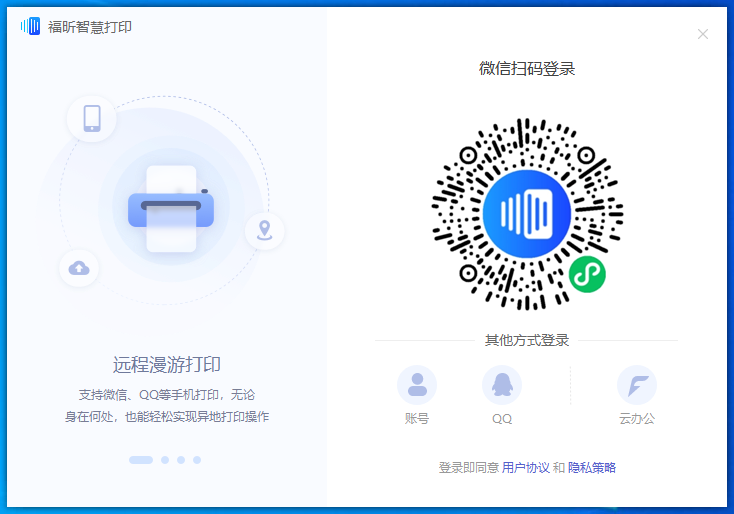
打印机打印没反应怎么办
1、原因:
电脑 系统文件丢失;
打印机驱动没有正常安装;
打印机本身出现机械故障;
安装打印机的电脑和打印机都必需开机。
2、解决方案:
查看文件是否完整或被损坏;
安装打印机驱动,并检查电脑系统是否有故障;
检查打印线有没有插好,换个电脑接口试试;
检查打印机属性中,端口设置是否正确,如果usb线连接必须设置成对应的端口。
win10添加局域网打印机搜不到怎么办?打印机打印没反应怎么办?这些问题都是大家在打印过程中可能会遇到的问题win7连接打印机没反应,希望福昕智慧打印整理的内容可以帮助到你们哦。
更多精彩:autocad2016www.xitongtiandi.net2022-03-03 /
系统之家WINDOWS 10 X64完美专业版 2022.03
2022-03-03 /
2022-02-28 /
2022-02-28 /
2022-02-23 /
2022-02-23 /
2022-02-23 /
2022-02-23 /
2022-02-17 /
 墨言代网刷网-墨言代网刷网20个2023-04-26
墨言代网刷网-墨言代网刷网20个2023-04-26
 快手1元100个赞-在线秒刷快手双击网站,科技卡盟2023-04-26
快手1元100个赞-在线秒刷快手双击网站,科技卡盟2023-04-26
 最便宜快刷网(全网最快的代刷网)2023-04-26
最便宜快刷网(全网最快的代刷网)2023-04-26
 qq无限点赞神器软件-给自己点赞神器免费2023-04-26
qq无限点赞神器软件-给自己点赞神器免费2023-04-26
 输入手机号查物流单号2023-04-26
输入手机号查物流单号2023-04-26
 情侣空间访客刷软件-情侣空间刷恩爱值神器2023-04-26
情侣空间访客刷软件-情侣空间刷恩爱值神器2023-04-26
 里库番acg漫画全彩-无翼之鸟全集漫画全彩acg2023-04-26
里库番acg漫画全彩-无翼之鸟全集漫画全彩acg2023-04-26
 外媒曝光:三星 Galaxy S21 系列将有绿色版本2021-01-19
外媒曝光:三星 Galaxy S21 系列将有绿色版本2021-01-19
 三星制定保守的 Galaxy S21 5G 出货量目标:2600 万部,跟 S20 系列相同2021-01-26
三星制定保守的 Galaxy S21 5G 出货量目标:2600 万部,跟 S20 系列相同2021-01-26
 荣获科学技术奖,腾讯携手合作伙伴助力移动互联网数字娱乐产业创新2021-01-21
荣获科学技术奖,腾讯携手合作伙伴助力移动互联网数字娱乐产业创新2021-01-21
 Intel暗示首款桌面独显DG2今年发布:高性能没跑了2021-01-19
Intel暗示首款桌面独显DG2今年发布:高性能没跑了2021-01-19
 基于安卓 11:国行三星 Galaxy Note 20 系列推送 One UI 32021-01-28
基于安卓 11:国行三星 Galaxy Note 20 系列推送 One UI 32021-01-28
 荣耀 V40 通过 3C 认证,支持 66W 快充2020-12-19
荣耀 V40 通过 3C 认证,支持 66W 快充2020-12-19
 OPPO Find X3 Pro 官方宣传图、相机参数曝光:搭载 25 倍变焦微距镜头2021-02-03
OPPO Find X3 Pro 官方宣传图、相机参数曝光:搭载 25 倍变焦微距镜头2021-02-03
 不止 V40,荣耀商城测试网页源代码曝光:5 款新品有望集中发布2021-01-08
不止 V40,荣耀商城测试网页源代码曝光:5 款新品有望集中发布2021-01-08
 京东推出京造 NVMe 固态硬盘:1TB 预约价 699 元起2021-01-29
京东推出京造 NVMe 固态硬盘:1TB 预约价 699 元起2021-01-29
 彭博社记者 Mark Gurman:苹果 2021 款 iPad Pro A14X 处理器性能比肩 M12021-03-01
彭博社记者 Mark Gurman:苹果 2021 款 iPad Pro A14X 处理器性能比肩 M12021-03-01